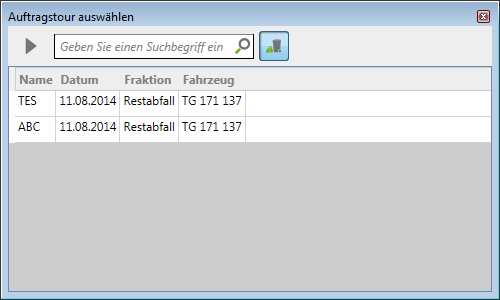Aufträge disponieren: Unterschied zwischen den Versionen
Admin (Diskussion | Beiträge) (→Auftrag disponieren) |
Admin (Diskussion | Beiträge) |
||
| Zeile 17: | Zeile 17: | ||
* Löschen | * Löschen | ||
| + | |||
===Auftrag disponieren=== | ===Auftrag disponieren=== | ||
| Zeile 35: | Zeile 36: | ||
[[Image:Auftragstour_auswählen.png]] | [[Image:Auftragstour_auswählen.png]] | ||
| + | |||
===Auftrag aus Tour entfernen=== | ===Auftrag aus Tour entfernen=== | ||
Version vom 8. August 2014, 07:27 Uhr
Hauptmenü / Aufträge
Sie können Aufträge disponieren indem Sie die gewünschten Aufträge markieren und mit Rechtsklick das Kontextmenü aufrufen.
Folgende Aktionen stehen im Kontextmenü zur Verfügung:
- Speichern
- Disponieren: Verschieben von einer Tour in eine Andere oder verschieben von offenen Aufträgen in eine Tour
- Ablehnen: Der Status des Auftrags wird auf abgelehnt gesetzt
 wenn der Auftrag in der Tour nicht berücksichtigt werden soll.
wenn der Auftrag in der Tour nicht berücksichtigt werden soll.
- Löschen
Auftrag disponieren
Sie können Offene Aufträge oder Aufträge welche einer Tour zugeordnet sind disponieren.
Wählen Sie dazu in der jeweiligen Liste der Aufträge die gewünschten Aufträge durch Markieren aus.
Klicken Sie nun mit rechts auf die markierten Aufträge um das Kontextmenü zu öffnen.
Wählen Sie im Kontextmenü den Punkt Disponieren aus.
Nun erscheint ein Dialog, in dem bereits die Touren, mit der selben Fraktion wie die Aufträg, gefiltert wurden.
Wenn Sie den Button Datei:awm .png deaktivieren, dann werden alle vorhandenen Touren angezeigt.
Wählen Sie die gewünschte Tour, in welche der Auftrag verschoben werden soll, und klicken Sie auf ![]() um die Aktion durchzuführen.
um die Aktion durchzuführen.
Auftrag aus Tour entfernen
Um einen Auftrag aus einer Tour zu entfernen wählen Sie im Kontextmenü den Punkt Aus Tour entfernen.
Der Auftrag wird nicht gelöscht, sondern in die Offenen Aufträge verschoben.
Wenn Sie über der Liste der Aufträge auf den Button Datei:awm liste.png klicken, dann gelangen Sie zur Liste der
offenen Aufträge.